Атрибуты
Часто возникает необходимость вместе с блоком держать и надписи, которые могли бы менять свои значения после вставки блока. Например, если вы рисуете схему с использованием заранее подготовленных блоков условных элементов, тогда номера или наименования вставленных графических элементов вам нужно будет оформить в виде текстовых надписей. Однако в системе AutoCAD есть специальный примитив, называемый ATTRIBUTE DEFINITION (ОПИСАНИЕ АТРИБУТА), который может быть включен в описание блока, а при операции вставки этого блока будет запрошено его значение и создан атрибут (текстовая строка), входящий в состав блока.
Для создания атрибутов применяется команда ATTDEF (АТОПР), которой соответствует пункт падающего меню Draw › Block › Define Attributes (Рисование › Блок › Задание атрибутов). Команда ATTDEF (АТОПР) вызывает диалоговое окно Attribute Definition (Описание атрибута) (рис. 7.17).
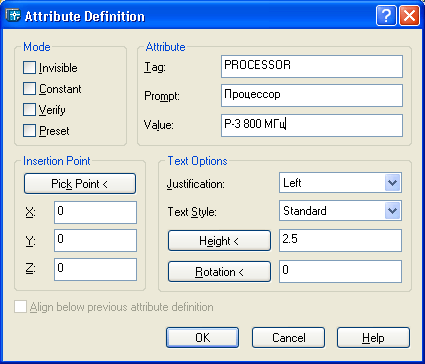
Рис. 7.17. Диалоговое окно Attribute Definition
Рассмотрим параметры этого окна на следующем примере. Предположим, нам нужно нарисовать схему размещения компьютеров в служебном помещении. В качестве условного изображения компьютера будем использовать блок, состоящий из двух прямоугольников (например, внешний прямоугольник с размерами 40 мм на 30 мм, а внутренний образован параллельной линией с величиной смещения 5 мм от первой линии). Под каждым изображением прямоугольников нужно будет нанести две надписи из атрибутов. Одна надпись будет описывать тип процессора, а вторая – величину оперативной памяти.
Нарисуйте в новом рисунке прямоугольники с теми характеристиками, которые были названы, и вызовите диалоговое окно Attribute Definition (Описание атрибута) с помощью команды ATTDEF (АТОПР). Разберем параметры этого окна.
Область Mode (Режим) с помощью четырех флажков задает режимы атрибута:
- Invisible (Скрытый) – атрибут невидим (для его отображения нужно использовать специальную команду ATTDISP (АТЭКР) – см. далее);
- Constant (Постоянный) – атрибут имеет постоянное (неизменяемое) значение, которое не запрашивается при вставке блока;
- Verify (Контролируемый) – для контроля при вставке блока значение атрибута запрашивается дважды;
- Preset (Установленный) – атрибут вставляется с установленным значением (значение не запрашивается), может быть изменен командой редактирования атрибута EATTEDIT (АТРЕДАКТ) – см. разд. 7.3.
В области Attribute (Атрибут) можно задать три следующих параметра:
- Tag (Имя) – имя атрибута (не должно содержать пробелы и специальные знаки);
- Prompt (Подсказка) – подсказка, которая выдается в качестве запроса значения атрибута (выводится системой AutoCAD при вставке блока с данным атрибутом, после запроса автоматически добавляется двоеточие);
- Value (Значение) – значение атрибута по умолчанию.
В области Insertion Point (Точка вставки) для каждого атрибута должна быть задана точка вставки, а в области Text Options (Параметры текста) должны быть заданы такие же параметры, как и для однострочного текста. При этом очень важно правильно выбрать значение параметра Justification (Выравнивание), чтобы значение атрибута красиво расположилось около блока.
В нашем примере определим два атрибута с именами PROCESSOR и RAM. Для обоих атрибутов не будем устанавливать ни одного флажка в области Mode (Режим), что соответствует самому употребительному варианту. В качестве подсказок зададим соответственно Процессор и Оперативная память. Значения по умолчанию возьмем Р-3 800 МГц и 256 Мб. Выберем точку вставки первого атрибута под внешним прямоугольником блока и посередине, а в качестве значения параметра Justification (Выравнивание) – Center (Середина). Высоту букв зададим равной 5 мм.
— Регулярная проверка качества ссылок по более чем 100 показателям и ежедневный пересчет показателей качества проекта.
— Все известные форматы ссылок: арендные ссылки, вечные ссылки, публикации (упоминания, мнения, отзывы, статьи, пресс-релизы).
— SeoHammer покажет, где рост или падение, а также запросы, на которые нужно обратить внимание.
SeoHammer еще предоставляет технологию Буст, она ускоряет продвижение в десятки раз, а первые результаты появляются уже в течение первых 7 дней. Зарегистрироваться и Начать продвижение
Для второго атрибута установим флажок Align below previous attribute definition (Выровнять по предыдущему атрибуту). Тогда параметры текста автоматически будут взяты из предыдущего описания атрибута, а точка вставки будет определена так, чтобы второй атрибут расположился под первым. Примерный вид примитивов, которые будут включены в блок, а также двух описаний атрибутов, которые тоже войдут в блок, приведены на рис. 7.18.
